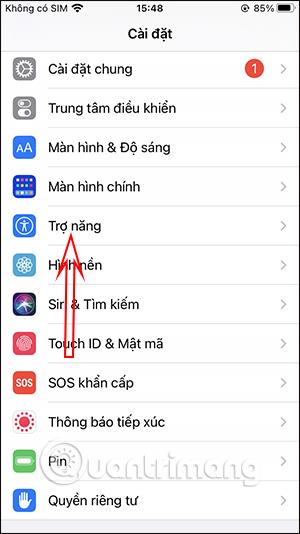Торкнутися, щоб швидко вимкнути екран iPhone, дуже просто, коли вам не потрібно натискати апаратну клавішу, щоб вимкнути екран. Фактично, ви можете змінити час вимкнення екрана iPhone , але іноді ви хочете вимкнути екран iPhone до того, як настане час вимкнення екрана, який ви встановили. Якщо так, нам просто потрібно утримувати кнопку «Додому», щоб швидко вимкнути екран iPhone, і все готово. У статті нижче ви дізнаєтеся, як торкнутися, щоб вимкнути екран iPhone.
Інструкції щодо торкання кнопки «Додому», щоб вимкнути екран
Крок 1:
Спочатку натисніть «Встановити на iPhone». Потім в інтерфейсі налаштувань пристрою натисніть «��пеціальні можливості» . Перейдіть до нового інтерфейсу, натисніть «Дотик» у розділі «Фізика та рух».


крок 2:
У цьому розділі ви клацнете AssistiveTouch , а потім активуєте цю опцію, щоб увімкнути віртуальну кнопку «Додому» на iPhone. Якщо ви ввімкнули віртуальну кнопку «Додому», прокрутіть вниз. Далі в цьому інтерфейсі натисніть Натисніть і утримуйте , щоб налаштувати.


крок 3:
Тепер є багато дій, які потрібно виконати, утримуючи віртуальну кнопку «Додому», ми натискаємо «Блокування екрана» . Продовжуйте перетягувати вгору, і з’явиться розділ «Час утримання» , де ви зможете встановити час виконання дії.


Ми будемо використовувати знак плюс, щоб збільшити час витримки, і натиснути знак мінус, щоб зменшити час витримки. Мінімальний час витримки становить 0,20 секунди.
Отже, коли ви натискаєте віртуальну кнопку «Додому» в правильно встановлений час, екран негайно вимикається.

Відеоурок, як швидко вимкнути екран iPhone